Telegram是一款功能强大的即时通讯软件,支持跨平台使用,包括手机和PC端。通过Telegram电脑版,用户可以在电脑上享受流畅的聊天体验,管理频道和群组,发送文件、图片、视频等内容。那么,如何在电脑上安装并配置Telegram呢?本文将为你提供详细的Telegram下载和安装步骤,帮助你顺利开始使用Telegram电脑版。
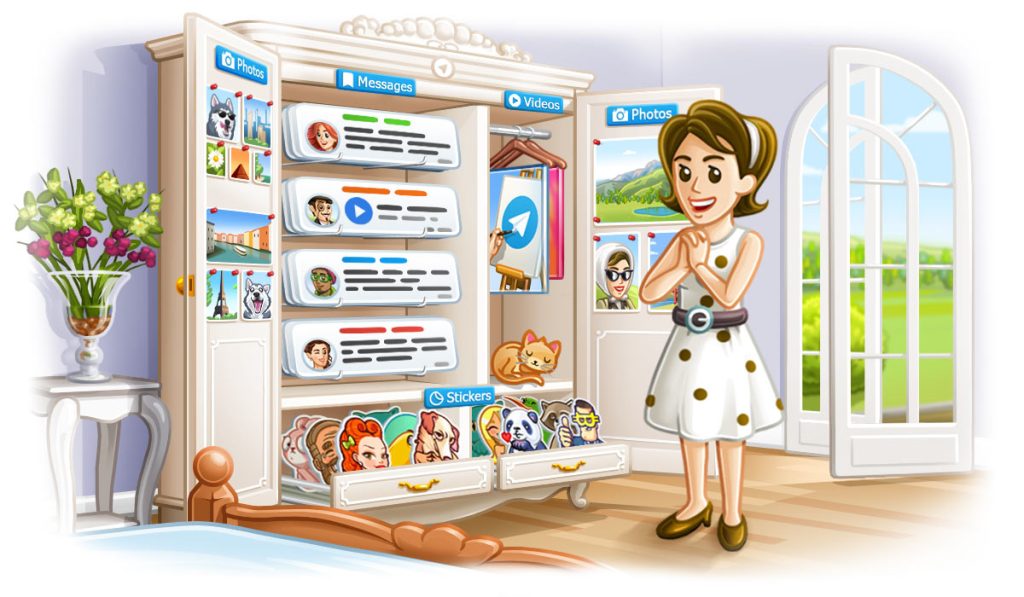
如何进行Telegram电脑版下载和安装
步骤一:访问Telegram官网下载页面
- 打开浏览器,进入Telegram官网,这是下载Telegram电脑版的唯一安全途径。
- 在页面中,你会看到“Download for Windows”、“Download for MacOS”以及“Download for Linux”等选项,根据你的操作系统选择相应的下载版本。
步骤二:Telegram电脑版下载和安装
- Windows系统:点击“Download for Windows”后,下载文件将自动开始。下载完成后,双击安装程序,按照提示完成安装。
- MacOS系统:点击“Download for MacOS”后,下载一个
.dmg文件。打开该文件,将Telegram拖动到“应用程序”文件夹中,完成安装。 - Linux系统:根据你的Linux版本(如Ubuntu、Debian等)选择合适的安装包,按照官方文档进行安装。
步骤三:Telegram电脑版首次运行
- 安装完成后,双击打开Telegram电脑版。
- 在第一次启动时,Telegram会要求你登录。如果你已经有Telegram账号,可以选择直接扫描手机上的二维码登录;如果没有账号,则需要先注册一个新的账号。

Telegram电脑版如何配置
设置个人资料
- 登录后,点击左上角的菜单按钮,选择“设置”进入个人资料设置。
- 在设置页面中,你可以修改头像、用户名、状态等信息,个性化你的Telegram账号。
启用通知和消息设置
- 在“设置”中,选择“通知”选项,你可以自定义通知的方式,例如设置弹出提醒、声音、振动等。
- 通过“消息设置”调整对话框的显示方式、字体大小、背景颜色等,以提高使用体验。
设置隐私与安全
- 进入“隐私和安全”选项,你可以设置谁可以向你发送消息、查看你的资料,甚至可以设置两步验证来提高账户的安全性。
- 如果你担心自己的信息安全,还可以设置聊天加密,确保你的信息不会被第三方窃取。
配置多账户支持
如果你有多个Telegram账号,你可以在电脑版上同时登录多个账号。进入设置页面,选择“账号”,然后点击“添加账户”来进行设置。
如何使用Telegram电脑版进行聊天
加入或创建频道和群组
- 在Telegram电脑版上,你可以加入公开的频道和群组,或是创建自己的私人频道和群组。点击左侧的“新建频道”或“新建群组”按钮,按照提示进行设置。
- 在群组或频道中,你可以发送消息、图片、视频,还可以进行文件分享,甚至进行视频通话。
使用Telegram的高级功能
- 消息定时发送:你可以设置消息定时发送的时间,适用于需要在特定时间发送的提醒或通知。
- 文件共享:Telegram支持发送大文件(最大2GB),你可以直接拖放文件到对话框中进行分享。
- 语音/视频通话:Telegram电脑版也支持语音和视频通话功能,点击右上角的电话图标即可发起语音或视频通话。
常见问题(FAQ)
Q1:如何在Telegram电脑版上安装多个账户?
A1:你可以在Telegram电脑版的设置中选择“账号”选项,然后点击“添加账户”来登录多个账户。
Q2:Telegram电脑版支持哪些操作系统?
A2:Telegram电脑版支持Windows、MacOS和Linux操作系统。
Q3:Telegram电脑版的消息是否可以加密?
A3:是的,Telegram电脑版支持端对端加密,确保你的消息在传输过程中不被窃取。
Q4:如何在Telegram电脑版上发起视频通话?
A4:在对话框中点击右上角的电话图标,选择视频通话即可。
Q5:Telegram电脑版能发送多大的文件?
A5:Telegram电脑版支持发送最大2GB的文件。
总结
通过本文的介绍,相信你已经清楚了如何下载并安装Telegram电脑版,以及如何配置和使用Telegram的各项功能。无论是在个人使用、工作协作还是社交互动中,Telegram电脑版都能为你提供高效、便捷的沟通体验。如果你还没有安装Telegram,赶紧下载并体验吧!
声明:本站所有文章,如无特殊说明或标注,均为本站原创发布。任何个人或组织,在未征得本站同意时,禁止复制、盗用、采集、发布本站内容到任何网站、书籍等各类媒体平台。如若本站内容侵犯了原著者的合法权益,可联系我们进行处理。
